La Gestione Take
Generale
Chi è abituato a lavorare in 3D conosce bene il problema di lavorare su Scene che contengono svariate animazioni, settaggi di rendering, prospettive di camere e una quantità di altre variazioni. Questo significa dover creare diversi file di Scena che devono essere mantenuti aggiornati quando vengono apportati dei cambiamenti. Tutto questo richiede molto tempo e molto impegno nell’organizzazione. Con la nuova funzione Take, tutte queste informazioni possono essere incluse in un unico file, che in seguito può essere renderizzato (notate anche i potenti (Tokens), nomi di file e di variabili di percorso, introdotti con il Sistema Take).
Un’altra applicazione possibile per il Sistema Take è quella di eseguire un lavoro non-distruttivo su una Scena complessa. In passato era decisamente importante non perdere lo stato iniziale della scena quando si cambiavano i settaggi o si modificava l’animazione. Con il Sistema Take, lo stato iniziale viene salvato nel Take Principale e le nuove animazioni possono quindi essere usate per rifinire, testare e modificare la scena.
In poche parole, il Sistema Take è un prezioso potenziamento per tutte le Scene complesse, che potete integrare nel vostro workflow in modo veloce ed affidabile.
Esempio
Prima di iniziare a descrivere il sistema stesso, useremo un esempio: nella descrizione del Selettore Colore, è stata usata un’ immagine che mostra una bottiglia con varie texture e colori.
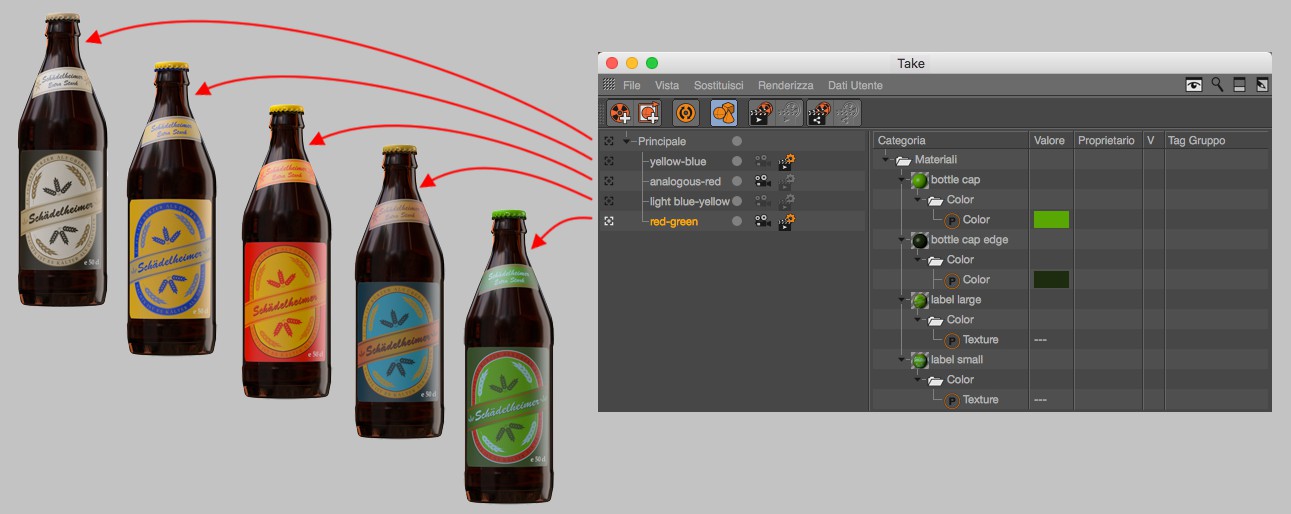
Per creare questa immagine dovreste renderizzare 5 volte, ogni volta con una diversa texture dell’etichetta e diversi colori del tappo. Con il Sistema Take, questo può essere fatto velocemente e potete renderizzare tutto in una volta usando il comando Renderizza Tutti i Take in VI.
Visto che in questo esempio sono stati modificati solo texture e colori, questo può essere fatto anche tramite ogni settaggio della Gestione Attributi (inclusi i keyframe dell’animazione!).
Cos’è il Sistema Take e cosa può fare?
Il Sistema Take rende disponibili vari stati di una data Scena (per esempio, settaggi variabili (anche animati) di oggetti/tag/materiali, settaggi di rendering o camera) in un solo file.
Questi vari stati, chiamati Take, possono essere selezionati con un clic del mouse, il che significa che può essere incluso un grande numero di cambiamenti di parametri. Riferendoci all’esempio qui sopra è possibile fare questo:
- In un altro Take, usare un’altra camera dove la bottiglia è nascosta e si vede solo il suo tappo
- In un altro Take, renderizzare una bottiglia con Sketch and Toon
-
In un altro Take, animare i tappi delle bottiglie usando delle Dinamiche e renderizzare un video usando i settaggi di rendering corrispondenti
La Gestione Take vi aiuta a mantenere una panoramica su tutto questo!
NOTA: E’ possibile attivare un solo Take alla volta. Questo Take rappresenta quindi la Scena corrente, cioè sarà questo il Take che viene esportato (non il Take Principale).
Se desiderate lavorare senza il Sistema Take, assicuratevi che la Gestione Take non contenga Take ad eccezione del Take Principale. Cinema 4D lavorerà allora come nelle precedenti versioni.
Dove si trovano i settaggi Take?
- In primo luogo nella Gestione Take (vedi sotto)
- Sono disponibili diversi comandi e schermate per renderizzare i Take nella Gestione Rendering
- Potete assegnare una preferenza di rendering ad un Take usando il menu dei Settaggi di Rendering
- Il modo Sostituisci di XPresso può restituire valori diversi in base al Take selezionato
- Nel menu contestuale dei settaggi della Gestione Attributi troverete i comandi Sostituisci e Rimuovi Sostituisci.
- Nel menu Preferenze, sotto Take, per creare dei presettaggi Take
- Le Gestioni Oggetto, Materiale e Livello hanno ciascuna diversi comandi tramite i quali è possibile usare gli elementi selezionati e i loro settaggi per "informare” la Gestione Take che questi possono essere sovrascritti.
Quali settaggi funzionano insieme al Sistema Take?
Tutti i settaggi disponibili nel menu contestuale insieme al comando Sostituisci della Gestione Attributi. Questi includono molti settaggi per oggetti, materiali, shaders, tag, nodi, ecc.
I settaggi degli strumenti, le Preferenze, i settaggi della Scena e così via non funzioneranno. Questi sono memorizzati nel Take Principale o ad ogni modo sono validi dappertutto.
Vari oggetti speciali come gli oggetti XRef (che modificano il contenuto della Scena) possono essere applicati in modo limitato (gli oggetti di riferimento non possono essere scambiati nella Scena principale, cioè, la Scena di riferimento è la stessa in tutti i Take).
Animazioni
Le animazioni sono supportate dal Sistema Take, cioè, ogni Take può avere delle proprie animazioni indipendenti dagli altri Take (con l’eccezione del Sistema Movimento). Si applicano le seguenti regole:
- Le animazioni nel Take Principale saranno inizialmente assunte da ogni Take. I settaggi animati nell’animazione (come anche tutti gli altri) possono essere sovrascritti nel nuovo Take, al quale può essere assegnato un qualsiasi numero di chiavi e di valori chiave.
- E’ possibile creare animazioni completamente nuove, non presenti nel Take Principale, purché tutti i rispettivi settaggi siano impostati su "Sostituisci” (in caso contrario attivate Take Automatico, che lo farà automaticamente). Non stupitevi se non ci sarà un’immediata risposta dopo aver cliccato il pulsante Record mentre registrate.
Informazioni Generali
- Notate che lavorando con le Dinamiche, le simulazioni possono differire nei Take, ma ci sarà una sola cache per file di Scena. Per esempio, se volete creare un file di Scena separato per ogni Take usando il comando (Esporta Tutti i Take Inclusi i Settaggi), tutte le Scene avranno una cache identica. Ognuno di questi file deve essere fissato (vedi Cache).
- Gli elementi che usano delle proprietà per il loro funzionamento non visibili nella Gestione Attributi (per esempio, il Deformatore Mesh o l’oggetto FFD che usa la posizione dei vertici della gabbia nella Viewport), hanno solo un uso limitato. Dobbiamo sottolineare ancora una volta che solo i settaggi mostrati nella Gestione Attributi lavorano insieme con la funzione Take. In questi casi dovrete lavorare con vari elementi che possono essere attivati su base Take.
- Ci sono anche delle limitazioni per gli elementi i cui settaggi sono collegati internamente (per esempio, l’oggetto Ingranaggio). Cioè, se un settaggio viene modificato, questo influenzerà automaticamente gli altri. Cambiamenti apportati ai Take possono determinare dei cambiamenti nel Take Principale. Per prevenirlo, sostituite tutti i settaggi corrispondenti.
-
Se i settaggi di elementi speciali (per esempio, le Clip Movimento) non sono visualizzati nella Gestione Attributi, può essere d’aiuto passare brevemente al Take Principale dove gli elementi possono essere selezionati, e quindi tornare al Take.
- Quando in un Take si usano le Espressioni (per esempio, XPresso, tag Vibrazione, tag Restrizione, ecc.), questi settaggi possono essere modificati nel Take Principale (una delle rare eccezioni dove i Take possono influenzare il Take Principale!). Se questo dovesse accadere, potete definire un valore specifico per i rispettivi settaggi nel Take Principale (per esempio, Posizione). E’ possibile farlo ad esempio usando un keyframe.
-
In casi particolari, può accadere che i settaggi di un Take influenzino altri Take. Come esempio useremo un Tag Tensione che influenza una mappa vertice in un Take. Se questa mappa vertice viene usata in un altro Take (ad esempio in un tag Restrizione) i Take possono "invadersi” l’un l’altro. Un esempio può essere se il tag Tensione viene disattivato in un Take e non può influenzare la mappa vertice quando passate ad un altro Take. Lo stato della mappa vertice di un Take verrà applicato sull’altro. Pertanto, dovrete assicurarvi che la mappa vertice nell’altro Take (o altri elementi che potrebbero essere influenzati) abbiano la possibilità di essere aggiornati.
In generale, possiamo anche dire che gli elementi ai quali non è possibile assegnare uno stato "Sostituisci” (per esempio, mappe vertice o peso) possono influenzare tutti i Take quando vengono effettuate modifiche su uno soltanto. -
I Take non funzionano correttamente in presenza di più nodi se combinati con i materiali nodali. Sono nodi con un'interfaccia dinamica, come i Nodi Gradiente, Livello o Commutatore. Per superare questa limitazione, è possibile utilizzare l'impostazione Mostra SottoCanali (cliccare con tasto destro sull'icona con il simbolo "link”dei settaggi) e modificare i settaggi di conseguenza.
Inoltre, non è possibile modificare il numero dei nodi e dei livelli dei Nodi Gradiente e Livello. Al contrario, è possibile passare tra diversi Nodi Gradiente o Livello usando Nodi Commutatore o Nodi Condizione.
I parametri di input di un nodo materiale possono essere controllati manualmente o tramite un'altra porta di input. In combinazione con il Sistema Take (che ad esempio non può modificare le connessioni) si applica quanto segue: una connessione ha sempre la priorità rispetto ad un parametro modificato da un Take.
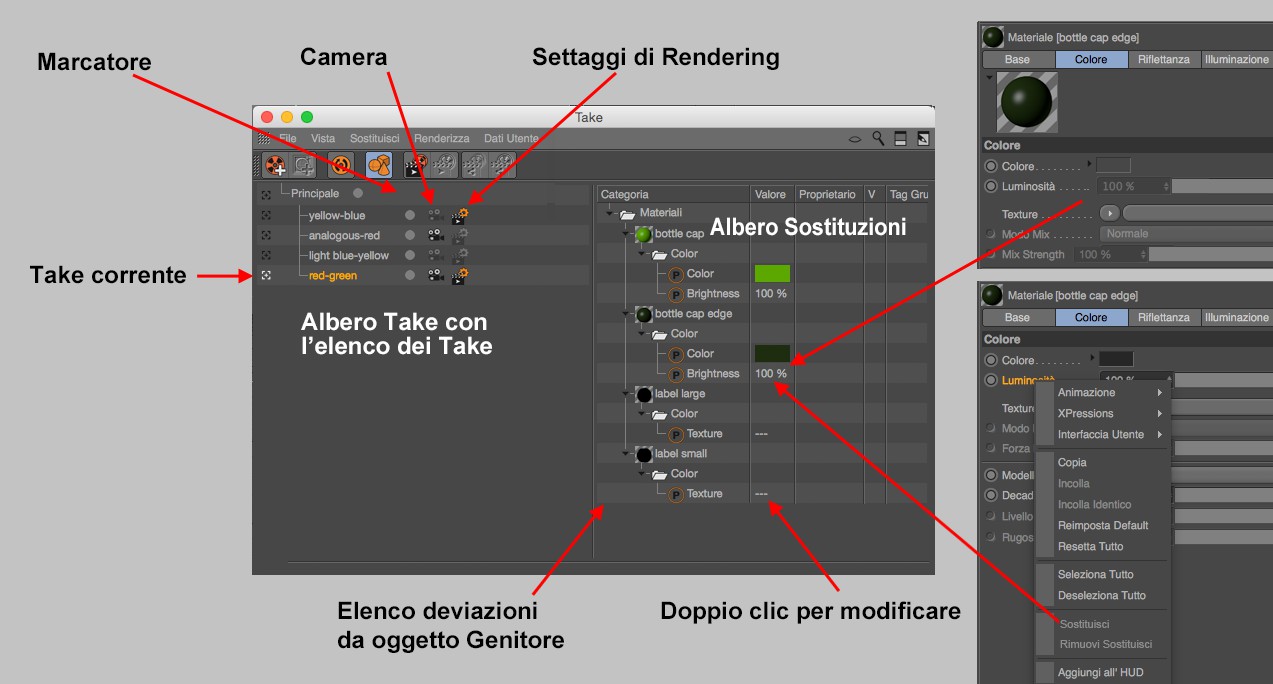 Notate come i settaggi siano inizialmente in grigio. Questo cambia quando essi vengono sostituiti.
Notate come i settaggi siano inizialmente in grigio. Questo cambia quando essi vengono sostituiti.
Nell’immagine in alto a sinistra della Gestione Take (con i settaggi di default) vedrete il Take Principale. Questa opzione non può essere rimossa o spostata da un’altra parte. Tutti gli elementi della scena saranno inizialmente registrati qui. Anche quando sarà caricata una Scena di versioni precedenti, tutto verrà posizionato nel Take Principale. Il Take Principale contiene tutti gli elementi, come oggetti, tag, materiali, animazioni, e le relazioni tra gli elementi (posizioni, gerarchie, ecc.), cioè, tutto quello che compone una Scena. Rappresenta il file completo di Cinema 4D così come lo conoscevate nelle versioni precedenti. Se il Take Principale è attivato, tutte le Sostituzioni nei Take rimanenti verranno mostrate nell’Albero Sostituzioni.
Potete creare un nuovo Take usando il Take Principale (doppio clic sull'area vuota a sinistra nella finestra). Ogni Take appena creato rifletterà inizialmente il Take Principale perchè ne erediterà tutte le proprietà (= settaggi della Gestione Attributi). Questo è evidente dal fatto che il nuovo Take viene visualizzato come un sub-oggetto dell’Oggetto Take Principale nella gerarchia.
Se create un nuovo oggetto o tag o modellate un oggetto su un dato livello, tutti i nuovi elementi o modelli saranno sempre posti nel Take Principale. Il Sistema Take principalmente può variare solo le proprietà di elementi esistenti (per cui gli oggetti possono essere nascosti in modo naturale nel rendering; per esempio, Visibilità Rendering è "solo" una proprietà).
Un'eccezione alla regola: da una parte troviamo i Gruppi Sostituzioni che permettono solo ad una selezione di pochi tag di lavorare all’interno di un Take; dall'altra parte, possono essere create delle animazioni specifiche per i Take le cui chiavi di animazione non saranno poste nel Take Principale. Guardate anche questo suggerimento.
.
Quando un nuovo Take viene creato, tutti i settaggi degli elementi sono in grigio nella Gestione Attributi. In poche parole, questo significa che saranno assunti i settaggi del Take genitore. Se in seguito volete cambiare i settaggi, dovrete "sovrascrivere-sostituire" i settaggi del genitore con un nuovo Take. Questo può essere fatto in diversi modi:
- Trascinate il rispettivo settaggio (o l'intero elemento per includere tutti i suoi settaggi) dalla Gestione Attributi alla Gestione Take.
- Cliccate col tasto destro su un settaggio e selezionate Sostituisci dal menu contestuale che appare.
- Attivate il modo AutoTake dal menu File.
- Usate il nodo Sostituisci di XPresso
Il valore del settaggio potrà poi essere modificato nella Gestione Attributi o facendo doppio clic sul rispettivo settaggio nella colonna "Valore" della Gestione Take. Un settaggio che viene sostituito in questo modo trasferirà poi i propri valori sui Take subordinati e potrà sovrascriverli. Il passaggio di valori riflette il comportamento dei tag in Gestione Oggetti: se un oggetto in alto nella gerarchia possiede una texture, questa texture sarà ereditata da tutti gli oggetti suoi subordinati a meno che non abbiano un proprio tag Materiale.
Potete passare tra i vari Take cliccando sull’icona a crocetta a sinistra del nome dei Take. Diventerà bianca e verrà mostrato il Take attivo. Il nome del Take sarà anche visualizzato nella lista di nomi di Cinema 4D a destra del nome del file.
Dove c'è una luce c'è anche un'ombra: si deve notare che la "leggibilità" o la comprensibilità di una scena che viene aperta per la prima volta può essere impegnativa, in base alla complessità della scena. Questo era vero anche in passato ma adesso è possibile teoricamente caricare un file apparentemente diverso selezionando un Take diverso. Aprite il seguente file:

Passate alla Gestione Take e provate a muovervi tra i Take. Noterete quest'effetto.
Date un'occhiata a come la scena è impostata nella Gestione Livello. In base al Take, diversi materiali e oggetti saranno nascosti sia per la Viewport che per le Gestioni.
Ciò è dovuto al fatto che il Sistema Take è talmente potente che può creare confusione negli stati della Scena. In tal caso, la scena dovrebbe essere commentata (per esempio, usando il tag Annotazione).
Albero Take
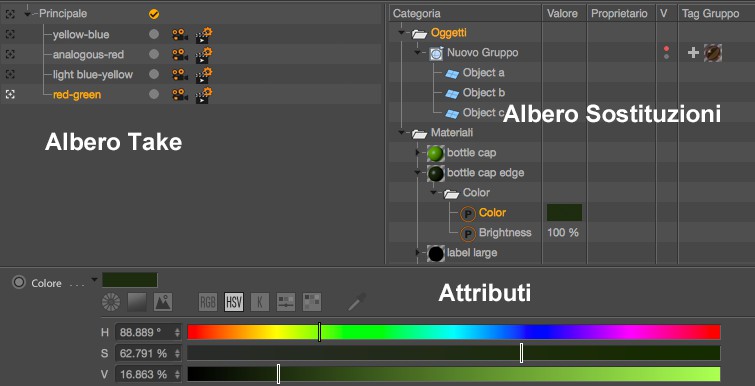 Notate anche la colonna del Tag Gruppo dove i tag selezionati possono influenzare gruppi di oggetti (comando Aggiungi Gruppo Sostituzioni nel menu File).
Notate anche la colonna del Tag Gruppo dove i tag selezionati possono influenzare gruppi di oggetti (comando Aggiungi Gruppo Sostituzioni nel menu File).
A sinistra dell'immagine qui sopra, vedrete una lista con i Take esistenti sistemati in modo gerarchico in un Albero Take. Gli elementi possono essere ri-sistemati trascinandoli e rilasciandoli (per esempio, per modificare gerarchie, ordini di rendering, ecc.) o selezionandoli (Cmd/Ctrl + clic per aggiungere/rimuovere una selezione; Shift per selezionare una serie; Canc per cancellare una selezione).
Quando i Take sono selezionati, le loro proprietà verranno visualizzate sotto, nella Gestione Attributi.
Ogni elemento elencato ha i seguenti settaggi (da sinistra a destra):
Assegnazione Take
Definisce il Take corrente. Questo verrà visualizzato nella Viewport e renderizzato quando per esempio viene attivato il Renderizza in Visualizzatore Immagine. Questo è lo stato della Scena attualmente attiva in Cinema 4D. Notate che anche che l'elemento HUD del Take Corrente (vedi tab settaggi/HUD) ha la stessa funzione.
Nome
Ogni Take ha un nome univoco, che può essere modificato con un doppio clic. Il Take verrà visualizzato con il proprio nome anche in altre posizioni di Cinema 4D.
Marcatore
Marca singoli Take, per esempio, per renderizzare solo uno specifico Take. Cliccate su un Take per cambiare il suo stato.
Camera
Assegnate una camera esistente al Take come camera di rendering tramite un clic + selezione dal menu di selezione. Questo menu contiene anche le seguenti opzioni:
- Camera Predefinita: Renderizza usando la camera della Viewport, cioè, quella che viene usata se nessun oggetto Camera è attivo in Gestione Oggetti.
- Eredita da Genitore: Eredita la camera di rendering dal Genitore.
Settaggi Render
Cliccate su un Take per assegnargli un Settaggio di Rendering esistente. Il menu di selezione contiene anche la seguente opzione:
Eredita da Genitore: Eredita i settaggi di rendering dal Take Genitore.
Notate anche il menu contestuale, che viene mostrato quando cliccate col tasto destro sull'Albero Take (questi settaggi saranno descritti più avanti).
Albero Sostituzioni
Quando un Take è selezionato, l'Albero Sostituzioni mostra la seguente lista di settaggi:
- Take Principale: tutti i settaggi sovrascritti di tutti i Take. I cambiamenti apportati si applicano solo sul Take Principale.
- Altri Take: tutti i settaggi del Take attivo che differiscono da quelli del Genitore o che comunque possono essere modificati (cioè, che hanno lo stato "Sostituisci”).
I settaggi sono ordinati in modo gerarchico in base agli elementi (oggetti, tag, shader, ecc.), in sub-tabelle e altre strutture (a seconda del tipo) e la loro rappresentazione è orientata in base alla Gestione Attributi.
Gli elementi elencati possono essere selezionati nel solito modo (Ctrl/Cmd per aggiungere o rimuovere selezioni; Shift per selezioni multiple; Canc per cancellare una selezione). I settaggi eliminati assumeranno nuovamente i valori del Take Genitore.
Se la lista appare troppo disordinata, potete applicare dei filtri (le prime due icone in alto a destra nella Gestione Take). Gli elementi/settaggi selezionati (non i nomi delle cartelle) elencano i propri settaggi Sostituiti che possono essere modificati nella sezione degli attributi (in alternativa, potete fare doppio clic sui singoli settaggi nell'Albero Sostituzioni). Le selezioni multiple funzionano bene solo tra settaggi riferiti allo stesso elemento, cioè, per un singolo oggetto o tag. L'ordine degli elementi può essere ridefinito trascinando e rilasciando all'interno della cartella (per esempio, gli oggetti all'interno di Oggetti).
Sono disponibili le seguenti colonne nell'Albero Sostituzioni:
- Categoria: Elenca tutti gli elementi in modo gerarchico
- Valore: Mostra i valori dei settaggi. Possono essere modificati con un doppio clic
- Proprietario: Sarà visualizzato il nome del relativo oggetto o materiale/elemento per i settaggi di tag o di shader
- V (Visibilità): Potete definire la visibilità di un oggetto in un gruppo nella Viewport o per il rendering per il Gruppo Sostituzioni. Questi funzionano come sempre in Gestione Oggetti. Se il pulsante di stato è grigio, sarà applicato lo stato definito in Gestione Oggetti.
- Tag Gruppo: Qui sono elencati tutti i tag Gruppo Sostituzioni ed è presente anche un pulsante per crearne di nuovi.
Attributi
Qui vengono visualizzati i valori dei settaggi degli elementi selezionati. Potete modificarli (o animarli) qui o nella Gestione Attributi.
Le quattro icone in alto a destra
Sono disponibili le seguenti icone in alto a destra nella finestra della Gestione Take:
- Filtro: Un filtro per la visualizzazione per l'Albero Sostituzioni, che lavora perlopiù in modo simile al filtro della Gestione Oggetti (vedi Mostra Filtro): l’icona ad occhio nasconde o mostra gli elementi o il tipo di elementi (per esempio, tutti i tag). L'icona a lente d'ingrandimento indica se il rispettivo elemento verrà preso in considerazione dalla barra di ricerca.
- Ricerca: Anche la barra di ricerca dovrebbe esservi familiare dalla Gestione Oggetti (vedi Mostra Ricerca). La stringa di ricerca inserita restringe i risultati ad elementi/settaggi il cui nome/settaggio sono parte della stringa inserita.
- Disposizione Sezione Attributi: La sezione Attributi può essere posizionata sia in fondo sia a destra (o nascosta usando la prossima icona). Cliccate su questa icona per cambiare la posizione di questa sezione.
- Sezione Attributi On/Off: Cliccate su questa icona per nascondere o mostrare la sezione degli attributi.
Comandi di Menu
File
Usate questo comando per creare un nuovo Take vuoto (che eredita tutte le proprietà dal Take Principale). Potete creare un nuovo Take anche cliccando due volte su una parte vuota del Albero dei Take.
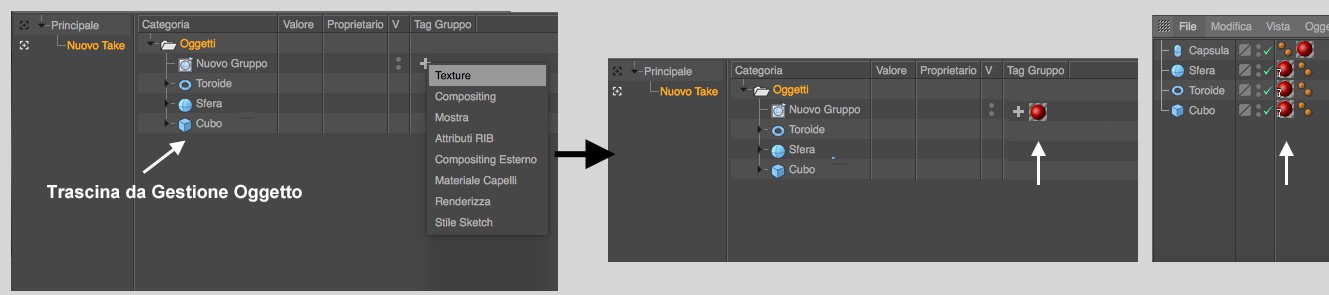 Potete assegnare 8 tag diversi ad un Gruppo Sostituzioni. I tag assegnati ai Gruppi Sostituzioni sono segnati con una T in Gestione Oggetti.
Potete assegnare 8 tag diversi ad un Gruppo Sostituzioni. I tag assegnati ai Gruppi Sostituzioni sono segnati con una T in Gestione Oggetti.
Potete usare questo comando se dovete raggruppare in un Take un certo numero di Oggetti, i quali verranno tutti influenzati allo stesso modo dai tag selezionati. Può essere molto utile, per esempio, per assegnare un gruppo di oggetti ad un normale canale alfa (attraverso il canale Oggetto del tag Composizione) ed un gruppo di oggetti diverso nello stesso canale alfa di un altro Take. In altre parole: assegnare un materiale diverso a diversi gruppi di oggetti per ogni Take. Le possibilità sono infinite. Ad ogni modo, i Tag Sostituisci sono limitati a tipi specifici per il rendering e potete applicare solo uno di questi tipi ad ogni Gruppo Sostituzioni.
Ecco come funzionano i Gruppi Sostituzioni:
- Attivate il comando Aggiungi Gruppo Sostituzioni per un certo Take. Verrà aggiunto un oggetto Nullo chiamato Nuovo Gruppo alla cartella Oggetti.
- Trascinate gli oggetti per raggrupparli dalla Gestione Oggetti al nome del Nuovo Gruppo. Se questi oggetti sono già posizionati in un Albero Sostituzioni, potrete trascinarli su un Nuovo Gruppo all'interno di questo albero (e rimuoverli trascinandoli fuori dal gruppo).
- Cliccate sul simbolo + nella colonna del Tag Gruppo del Nuovo Gruppo e selezionate un tag dalla lista che appare. Questo tag sarà assegnato a tutti gli oggetti del gruppo (marcati con la T di Take in basso a sinistra). Se un oggetto possiede già questo tag, il Gruppo Sostituzioni lo assumerà. I settaggi del tag aggiunto potranno ora essere modificati sia nella Gestione Take sia nella Gestione Oggetti dopo aver attivato uno dei tag Gruppo Sostituzioni. I settaggi vengono applicati in modo uguale a tutti i tag. I tag possono essere eliminati solo nella Gestione Take e non nella Gestione Oggetti.
Notate che un oggetto per Take può appartenere ad un unico Gruppo Sostituzioni.
I presettaggi dei Take possono essere salvati per un uso successivo o per la distribuzione. Saranno salvati solo i nomi dei Take, le gerarchie, i Gruppi Sostituzioni (inclusi i tag e i loro settaggi) e i Dati Utente. Tutti gli elementi della Scena come oggetti, tag, materiali, ecc. e i valori dei loro settaggi non fanno parte del presettaggio di un Take.
I presettaggi dei Take sono utili, per esempio, perché non devono essere ridefiniti quando sono usati insieme ai Dati Utente ogni volta che viene creato un Take.
Un altro utilizzo è di mantenere dei presettaggi-studio, per esempio:
- Take 1: primo piano
- Take 2: sfondo
-
Take 3: personaggi
(con sub-Take aggiuntivi)
Tali presettaggi (che possono facilmente consistere in una dozzina di Take) sono facili da mantenere e gestire.
Il modo Auto Take può essere attivato per assegnare in modo automatico lo stato "Sostituisci” ad ogni settaggio modificabile (notate che potete anche trascinare interi oggetti, tag, materiali, ecc. nella Gestione Take per rendere tutti i loro settaggi sostituibili). I settaggi degli elementi saranno colorati in base al tipo (in modo simile al modo Chiave Automatica) e ogni settaggio sarà modificabile (e sarà nuovamente colorato di conseguenza). Tutti i valori modificati dei settaggi si troveranno nella Gestione Take. Anche le selezioni dei Settaggi di Rendering e le camere di rendering saranno automaticamente impostate su questa modalità.
Utilizzando questo comando creerete un nuovo documento che conterrà tutte le proprietà del Take corrente come Take Principale (inclusi i settaggi di rendering e camere). Il Take Principale sarà in pratica duplicato e tutti i settaggi sostituiti saranno assunti dal Take Principale. Immaginate di avere un enorme quantità di Take in gerarchie complesse e non avete più una panoramica di quali Take sostituiscono quali settaggi, quali valori sono stati ereditati da quali Take, ecc. Questo comando vi permette di ricominciare con valori di settaggi definiti in modo chiaro.
Questi comandi richiamano il già noto ![]() Salva Progetto con Assets..., solo che i Take saranno salvati ciascuno con i propri asset (le texture necessarie e altri file collegati possono variare da Take a Take!) come file separati in directory diverse.
Salva Progetto con Assets..., solo che i Take saranno salvati ciascuno con i propri asset (le texture necessarie e altri file collegati possono variare da Take a Take!) come file separati in directory diverse.
Il nome del Take sarà aggiunto ai nomi e alle directory del file di Scena.
I Take possono essere marcati cliccando sull’icona color grigio chiaro a destra dei Take nell’Albero Take (vedi anche Marcatori).
Menu Contestuale
Cliccando col tasto destro sull'Albero dei Take, si aprirà un menu contestuale che contiene i seguenti comandi, in aggiunta a quelli prima descritti:
Nuovo Take Figlio
Crea un nuovo Take come Figlio del Take selezionato con in pulsante destro.
Elimina Take
Cancella il Take selezionato. Si può fare lo stesso anche usando i tasti Canc o Backspace.
I Take selezionati, inclusi tutti i Take Figlio, possono essere copiati e trasferiti come Take Figli del Take Principale. Se viene copiato il Take Principale, saranno copiati tutti i Take Figli, eccetto il Take Principale.
Vista
In base alla tipologia di elemento sostituito, questi verranno posti nelle cartelle corrispondenti come Oggetti, Tag, Materiali, ecc. Se queste cartelle sono vuote, saranno nascoste di default. Selezionando questa opzione, queste cartelle verranno visualizzate.
Modi Albero
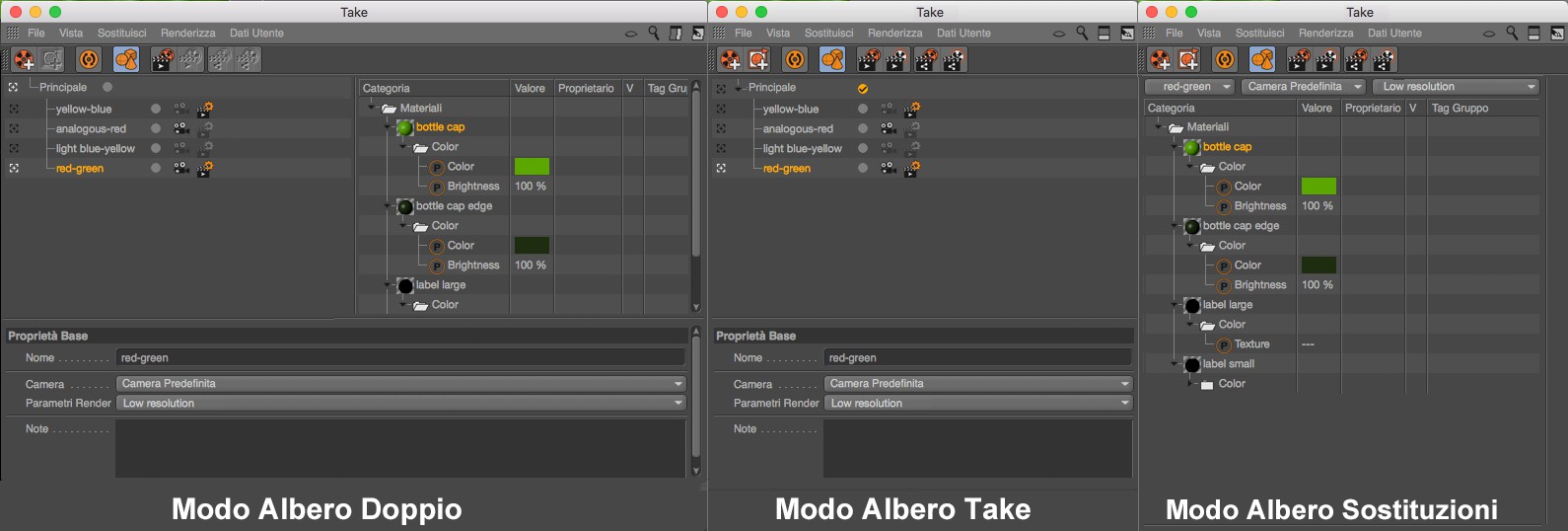
Usate queste due opzioni per definire come deve essere organizzata la Gestione Take (sezioni Albero Take e Albero Sostituzioni). Nella sezione degli Attributi potete nascondere le proprietà dei Take o gli elementi, e questa sezione che può anche essere nascosta. Si trova normalmente in basso, ma può anche essere impostata come terza colonna sulla destra.
Sono disponibili le seguenti opzioni:
Gli Alberi Take e Sostituzioni sono mostrati l'uno di fianco all'altro. Se un Take viene selezionato a sinistra, sulla destra verranno mostrate le sue Sostituzioni.
Questo modo mostra solamente la lista di Take con le corrispondenti icone.
In questa modalità saranno mostrati i settaggi Sostituiti ed è disponibile un menu di selezione in alto con le seguenti opzioni da sinistra a destra (esattamente ciò che è selezionabile nel Modo Albero Doppio):
- Take
- Camera di Rendering
- Settaggi di Rendering
Se questa opzione è attiva, quando è selezionato un elemento in Gestione Oggetti o Materiali saranno selezionati gli elementi corrispondenti nella Gestione Take, e viceversa. Questo può offrirvi una panoramica migliore.
Sostituisci
I settaggi di questo menu vi permettono di omettere delle sezioni specifiche dalla sovrascrizione (per esempio, trasformazioni, settaggi di rendering, ecc.), il che significa che i cambiamenti effettuati sui settaggi non sono più ristretti ai Take ma sono generali (i corrispondenti settaggi non saranno evidenziati in grigio). Ciò è utile, per esempio, se desiderate influenzare solo la visibilità degli oggetti in Take diversi, ma mantenendo tutti gli altri settaggi modificabili e coerenti in tutti i Take.
Questi settaggi vengono applicati se Auto Take è attivato o disattivato.
Notate che per ogni opzione della Gestione Comandi Personalizzati descritte sotto, sono disponibili comandi con gli stessi nomi che possono essere attivati velocemente attraverso combinazioni di tasti.
Questa opzione di solito è abilitata e dovrebbe essere disattivata solo temporaneamente (è possibile impostare una scorciatoia per questo). Disabilitate questa opzione per le seguenti finalità: se desiderate modificare un settaggio (cioè una modifica globale di parametro) nel Take Base durante la modifica di un Take attivo per evitare di attivare il Take Base.
Ecco come avviene:
-
Disabilitate Blocca Sostituzioni
-
Modificate il settaggio desiderato
- Ri-abilitate Blocca Sostituzioni
Esiste una piccola eccezione: supponiamo che il Take #2 sia un oggetto Figlio del Take #1 e che il settaggio X nel Take #1 venga sostituito. Se applicate al Take #2 il procedimento descritto prima , sarà il Take #1 (e non il Take Base) ad essere influenzato dalla modifica apportata al settaggio X.
Usate questi settaggi per rendere disponibili tutti o nessun elemento/sezione per le funzioni di Sostituzione.
Selezionate queste opzioni per attivare o disattivare il rispettivo elemento per le funzioni di Sostituzione. L'opzione Altro include elementi come i nodi XPresso o elementi particolari dei plugin.
Questo comando influenza l'attivazione del Generatore (la spunta verde in Gestione Oggetti) e le opzioni Visibilità Viewport / Visibilità Rendering (i puntini in Gestione Oggetti). Questi possono essere attivati o disattivati per le funzioni di Sostituzione.
Il termine ‘trasformazioni’ si riferisce a tutti i settaggi nel campo Coordinate della tab Oggetto. Questa opzione li attiva o disattiva per le funzioni di Sostituzione.
Questi includono tutti i settaggi con l'eccezione delle Trasformazioni (campo Coordinate della tab Oggetto). Questa opzione li attiva/disattiva per le funzioni di Sostituzione.
Usate questi settaggi per scegliere se devono essere definite delle camere o dei settaggi separati per i Take oppure no. Se disattivati, verranno usate solo le camere e i settaggi di rendering del Take Principale. I Take possono essere marcati cliccando sull’icona color grigio chiaro a destra dei Take nell’Albero Take (vedi anche Marcatore).
Rendering
Le seguenti opzioni sono disponibili nel menu principale di Cinema 4D su Rendering/Take.
Usate questi comandi per renderizzare tutti o solo i Take marcati nel VI (=Visualizzatore Immagini). Notate che alle variabili di percorso e file possono essere assegnati nomi diversi in base al Take.
Usate questi comandi per renderizzare tutti o solo i Take marcati nel VI (=Visualizzatore Immagini) usando il Team Render. Notate che alle variabili di percorso e file possono essere assegnati nomi diversi in base al Take.
Dati Utente
Ad un Take può essere assegnato un qualsiasi numero di Dati Utente, che possono poi restituire valori e settaggi per il Take insieme a plugin esterni (per esempio, plugin di render farm).
Notate che i Dati Utente possono essere salvati insieme ai Presettaggi Take, il che renderà più semplice creare nuovi Take in futuro.
La creazione e gestione dei Dati Utente non è una novità per voi, ed essi funzionano come descritto nella sezione Gestione Attributi.